Jenkins - это популярный инструмент для автоматизации процессов непрерывной интеграции и непрерывной поставки в разработке программного обеспечения. Установка Jenkins на операционной системе Ubuntu позволяет значительно улучшить эффективность работы команды разработки и упростить процесс сборки и тестирования кода. В этой статье мы представим вам подробное руководство по установке Jenkins на Ubuntu с пошаговыми инструкциями.
Прежде чем приступить к установке Jenkins, необходимо подготовить окружение. Убедитесь, что ваш сервер Ubuntu настроен и обновлен, чтобы избежать возможных конфликтов и проблем в процессе установки. Также убедитесь, что у вас есть доступ к интернету для загрузки необходимых пакетов.
Далее мы погружаемся в установку и настройку Jenkins. Следуйте нашим шагам, чтобы внедрить Jenkins на Ubuntu и настроить его для вашего проекта. После завершения установки вы сможете начать использовать все возможности Jenkins для автоматизации процессов разработки. Наслаждайтесь преимуществами Jenkins и улучшайте эффективность вашей работы!
Подготовка к установке Jenkins на Ubuntu
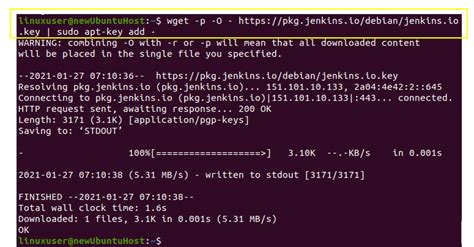
Перед тем как начать установку Jenkins на Ubuntu, убедитесь, что ваш сервер имеет подключение к Интернету.
Также удостоверьтесь, что ваш сервер имагей обновленные пакеты. Для этого выполните команду:
sudo apt updateУбедитесь, что на вашем сервере установлен пакет Java Development Kit (JDK). Для этого выполните команду:
java -versionЕсли JDK не установлен, выполните следующие команды для установки:
sudo apt install openjdk-8-jdkТеперь ваш сервер готов к установке Jenkins. Вы можете приступать к установке следующими шагами.
Установка и настройка Java
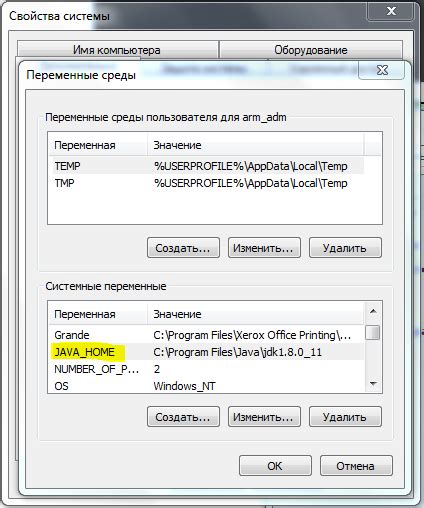
Шаг 1: Обновите индекс пакетов и установите пакет для установки Java:
sudo apt update
sudo apt install default-jre
Шаг 2: Убедитесь, что Java установлена правильно, проверив версию:
java -version
Шаг 3: Установите JDK (Java Development Kit) для компиляции Java-программ:
sudo apt install default-jdk
Шаг 4: Проверьте, что JDK установлена верно:
javac -version
Обновление и установка пакетов

Перед установкой Jenkins важно убедиться, что ваша система обновлена и установлены все необходимые пакеты. Для этого выполните следующий набор команд:
- Обновите список пакетов:
sudo apt update
- Установите необходимые пакеты, такие как Java Development Kit (JDK):
sudo apt install default-jdk
После выполнения данных шагов ваша система будет готова к установке Jenkins.
Установка Jenkins

Для установки Jenkins на Ubuntu выполните следующие шаги:
| Шаг 1: | Откройте терминал и выполните команду: |
sudo apt update | |
sudo apt upgrade | |
| Шаг 2: | Установите Java Development Kit (JDK) с помощью команды: |
sudo apt install default-jdk | |
| Шаг 3: | Добавьте ключ и репозиторий Jenkins: |
wget -q -O - https://pkg.jenkins.io/debian-stable/jenkins.io.key | sudo apt-key add - | |
sudo sh -c 'echo deb https://pkg.jenkins.io/debian-stable binary/ > /etc/apt/sources.list.d/jenkins.list' | |
| Шаг 4: | Обновите список пакетов и установите Jenkins: |
sudo apt update | |
sudo apt install jenkins | |
| Шаг 5: | Запустите Jenkins и добавьте его в автозапуск: |
sudo systemctl start jenkins | |
sudo systemctl enable jenkins | |
| Шаг 6: | Откройте браузер и перейдите по адресу http://localhost:8080, следуйте инструкциям по установке Jenkins. |
Добавление официального репозитория
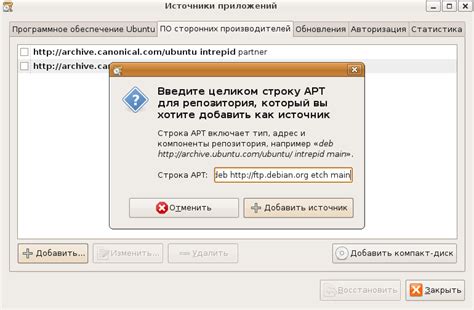
Перед установкой Jenkins необходимо добавить официальный репозиторий в систему. Для этого выполните следующие шаги:
- Сначала добавьте ключ:
- Затем добавьте репозиторий в список источников пакетов APT:
sudo wget -q -O - https://pkg.jenkins.io/debian/jenkins.io.key | sudo apt-key add -
sudo sh -c 'echo deb http://pkg.jenkins.io/debian-stable binary/ > /etc/apt/sources.list.d/jenkins.list'
После выполнения этих команд вы сможете перейти к установке Jenkins на Ubuntu.
Обновление индекса пакетов и установка Jenkins
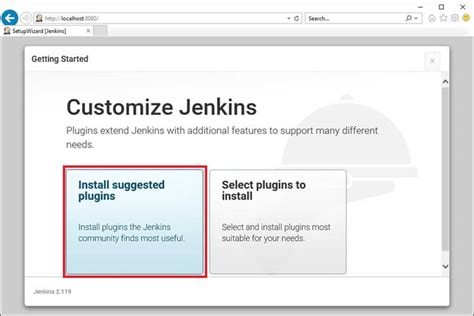
Перед установкой Jenkins на Ubuntu рекомендуется обновить индекс пакетов, чтобы убедиться, что вы устанавливаете последнюю версию пакета. Для этого выполните следующую команду:
sudo apt update |
После обновления индекса пакетов необходимо установить Jenkins. Для этого введите следующие команды:
wget -q -O - https://pkg.jenkins.io/debian/jenkins.io.key | sudo apt-key add - |
sudo sh -c 'echo deb http://pkg.jenkins.io/debian-stable binary/ > /etc/apt/sources.list.d/jenkins.list' |
sudo apt update |
sudo apt install jenkins |
После завершения установки Jenkins можно приступить к настройке и запуску сервиса. Следуйте инструкции далее для настройки Jenkins на Ubuntu.
Настройка Jenkins
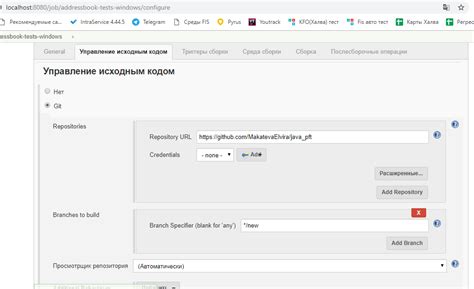
После установки Jenkins необходимо произвести базовую настройку для работы системы непрерывной интеграции. Для этого заходим в веб-интерфейс Jenkins, который по умолчанию доступен по адресу http://your_server_ip:8080/.
Шаг 1: При первом запуске Jenkins понадобится разблокировать систему. Для этого введите пароль администратора, который можно найти в логах Jenkins.
Шаг 2: Создайте учётную запись администратора и установите необходимые параметры для Jenkins, такие как настройки почты, установка плагинов и тем оформления и т.д.
После базовой настройки Jenkins готов к использованию для настройки проектов и настройки работы непрерывной интеграции. Для дальнейшей конфигурации системы обратитесь к документации Jenkins.
Запуск службы Jenkins
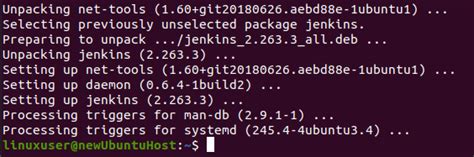
После установки Jenkins на Ubuntu необходимо запустить службу. Для этого в терминале введите следующую команду:
sudo systemctl start jenkins
Теперь Jenkins будет запущен как служба на вашем сервере Ubuntu. Вы также можете проверить статус службы с помощью команды:
sudo systemctl status jenkins
После успешного запуска службы, вы сможете получить доступ к Jenkins через веб-интерфейс, используя адрес вашего сервера и порт 8080. Например, http://your_server_ip:8080.
Вопрос-ответ




